如果你是那些喜歡在使用完 iPhone 後清理應用程序切換器的人之一,儘管有一些建議建議你不應該這麼做,那麼你可能會很高興得知 iOS 開發者 ichitaso 已經更新了他們流行的 KillBackground13 越獄調整支持 iOS 和 iPadOS 15 和 16 上最新的無根越獄。
顧名思義,KillBackground13 可讓您快速強制關閉您的每一個應用程序只需輕輕一按,Switcher 即可暫停應用程序,這使您無需單獨向上滑動每個應用程序預覽卡即可獲得相同的結果。
正如您對 App Switcher 的一擊必殺所期望的那樣越獄調整,KillBackground13 可以將您設備上的某些應用程序列入黑名單,以便在您調用全部終止手勢時它們不會關閉,例如正在播放的應用程序、導航應用程序以及您可能希望在後台運行的其他應用程序強制退出其他所有內容。

KillBackground13 調整也可以通過執行手勢的方式進行配置。您可以使用應用程序切換器兩側的雙關閉按鈕立即關閉所有應用程序,也可以隱藏這些應用程序並執行向下滑動手勢以顯示確認消息,以確保您要關閉所有應用程序。如果您真的很狡猾,那麼您可能想利用控制中心切換按鈕。
安裝後,您會在“設置”應用程序中找到一個專用的首選項窗格,您可以在其中配置無數項您喜歡的不同選項:
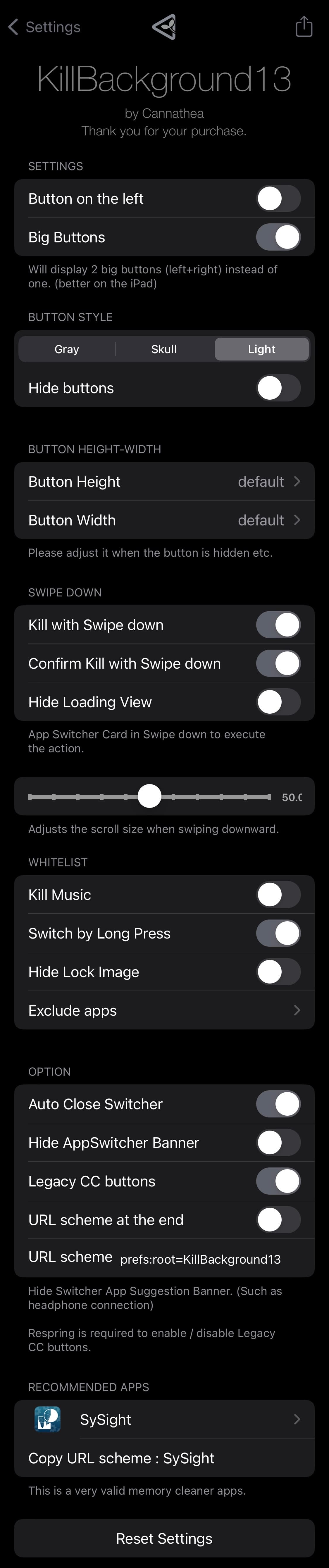
您可以在此處執行的操作包括:
啟用或禁用左側按鈕 啟用或禁用大按鈕 在灰色、骷髏和淺色按鈕之間進行選擇 完全隱藏按鈕 調整按鈕高度 調整按鈕寬度 啟用或禁用向下滑動手勢殺死所有應用程序 啟用或禁用向下滑動殺死所有應用程序時的確認消息 隱藏加載視圖 調整向下滑動時的滾動大小 防止音樂應用程序被強制關閉 啟用或禁用開關長按 隱藏鎖定圖像 選擇排除設備上的某些應用程序被強制關閉 使用強制關閉手勢後自動關閉應用程序切換器 隱藏應用程序切換器橫幅 啟用或禁用舊版控制中心按鈕 啟用或禁用 URL 方案最後輸入要使用的自定義 URL 方案
如果您有興趣在越獄的 Dopamine 或 Palera1n 設備上嘗試 KillBackground13,那麼您可以 使用您最喜歡的包管理器應用程序從 Havoc 存儲庫免費下載調整項。該調整還支持舊版本的 iOS 和 iPadOS,包括 13 和 14。
請注意,通常不建議強制關閉所有應用程序切換器應用程序,除非您的設備出現問題或那些應用程序。這是因為應用程序的暫停有助於它們提高加載性能並減少電池消耗。其中許多應用程序並不像許多人認為的那樣在後台運行,但實際上只有少數應用程序在後台運行。對於大多數人來說,強制退出所有應用程序是一種習慣,而不是必需品。
您打算利用 KillBackground13 嗎?請在下面的評論部分告訴我們。
